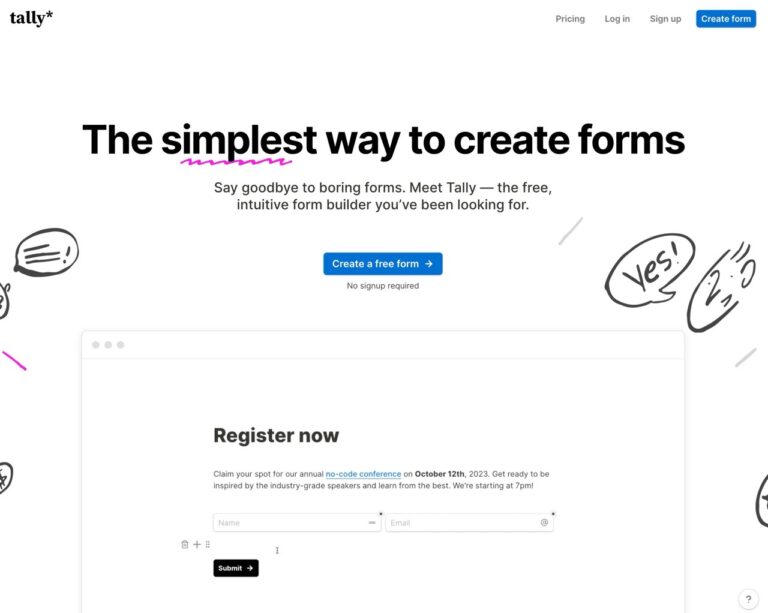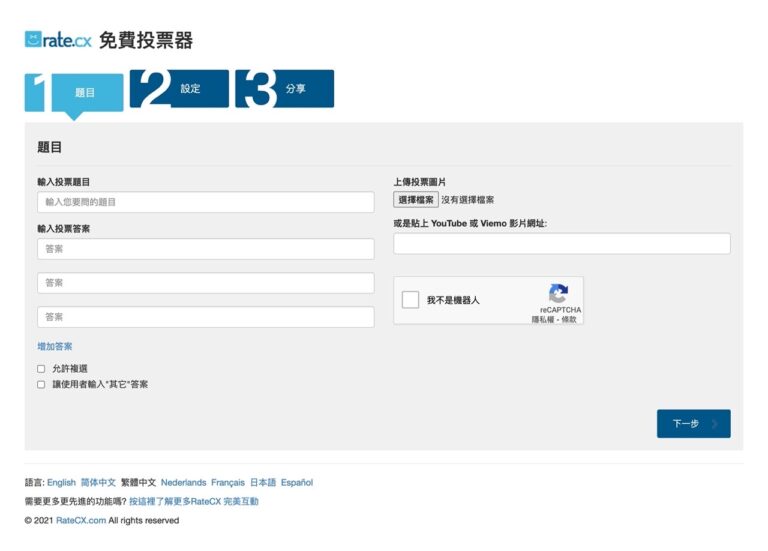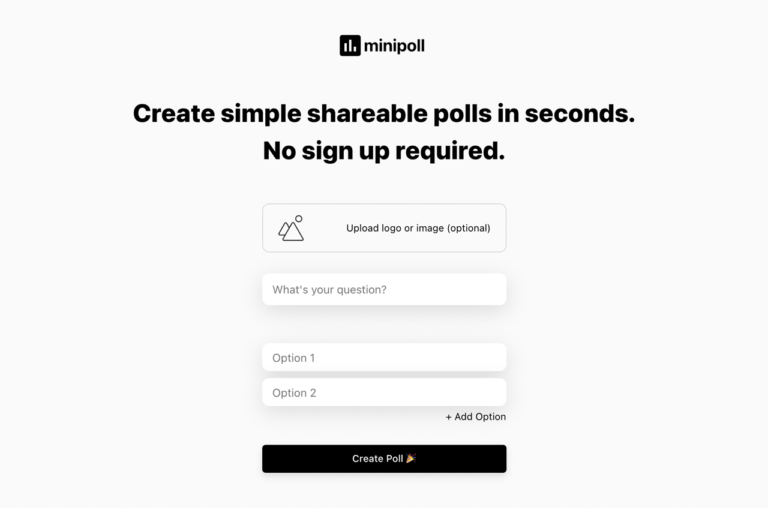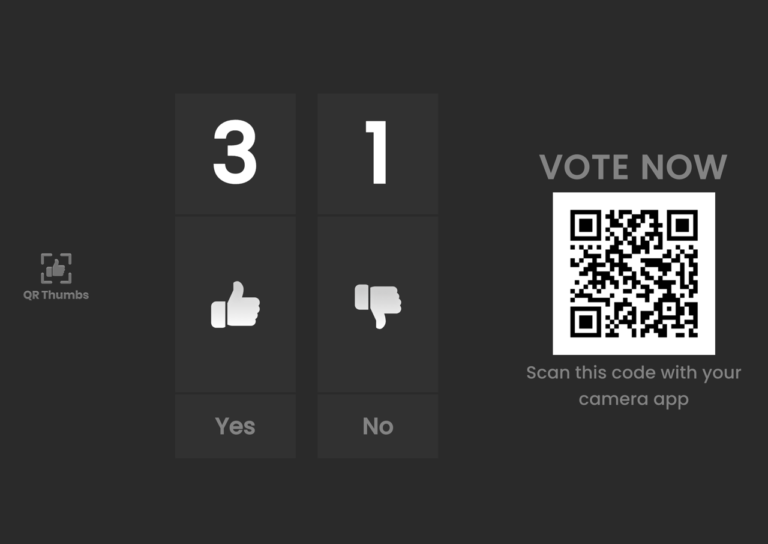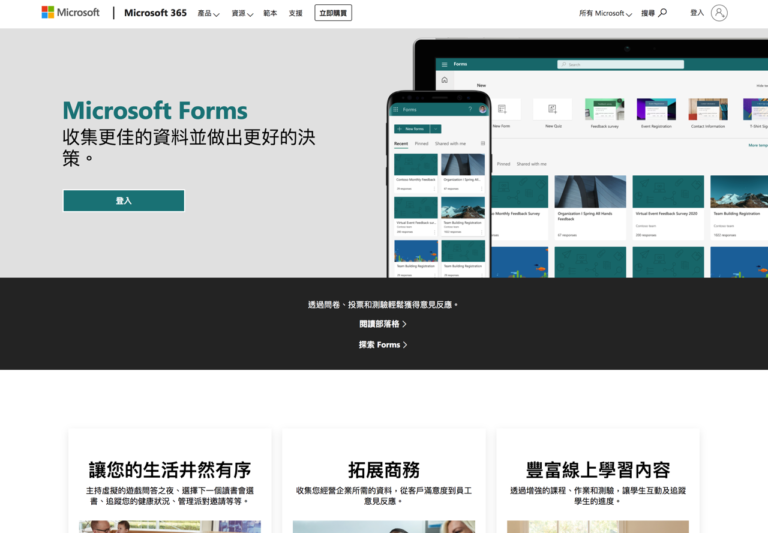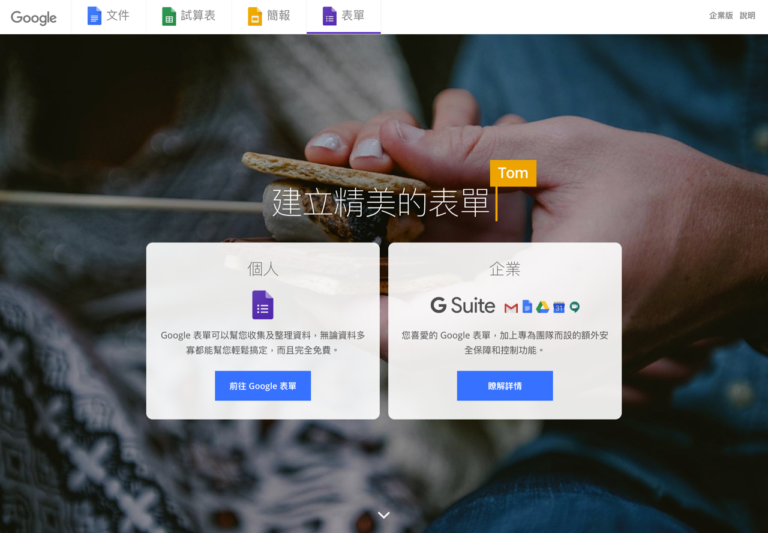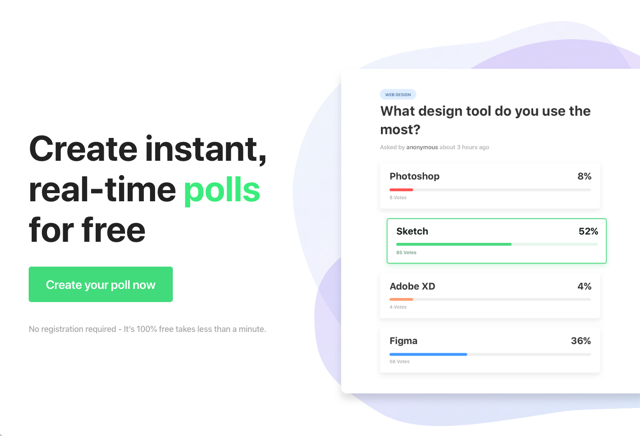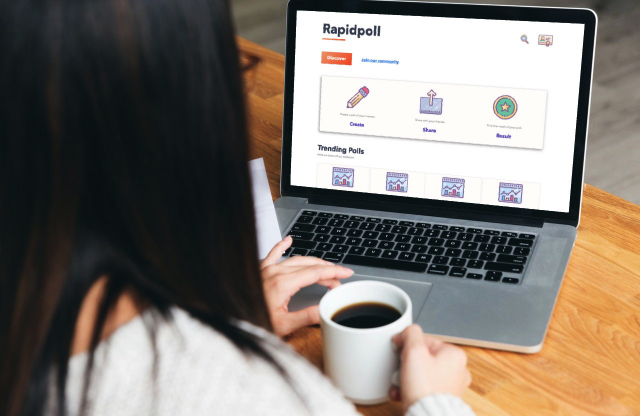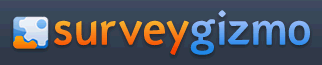
現今已有越來越多的問卷或是調查研究是透過網路方式來獲取數據,許多可以提供免費問卷調查的服務也紛紛出現,例如 my3q, 優仕網網路問卷、調查派等等。現在要介紹的 SurveyGizmo 一樣是提供免費問卷與投票服務,只要註冊會員後,就能以免費方案(Free Plan)使用這項服務。
免費方案雖然只有基礎功能,但已滿足基本的調查需求,包括:
- 每個月 250 個受訪者。
- 沒有廣告或是頁面跳轉!
- 你的資料將不會被刪除。
- 從討論區和說明手冊取得支援。
- 可以從 HTML & CSS 來設定樣式或 Logo 。
- 可以將調查內嵌(Embed)到你的網站或是部落格。
詳細的方案規格比較,可以在這裡找到。
註冊方式
1. 進入 SurveyGizmo 後,點選 Design a survey now 註冊一個帳號。
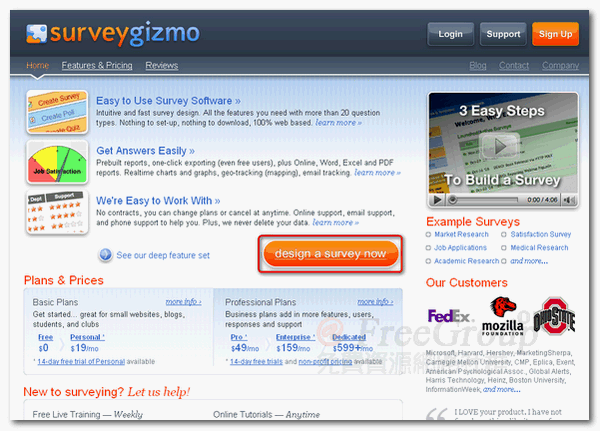
2. 依序填入姓名、Email、密碼兩次後,選擇 Free 免費方案。接著將同意使用條款打勾後完成註冊。
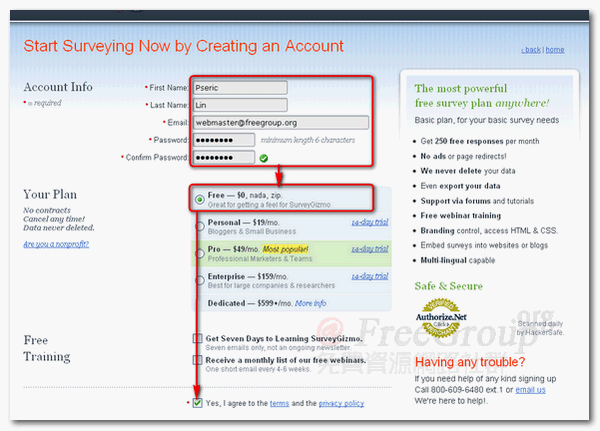
3. 點選 Click to login now 登入剛才註冊的帳號。
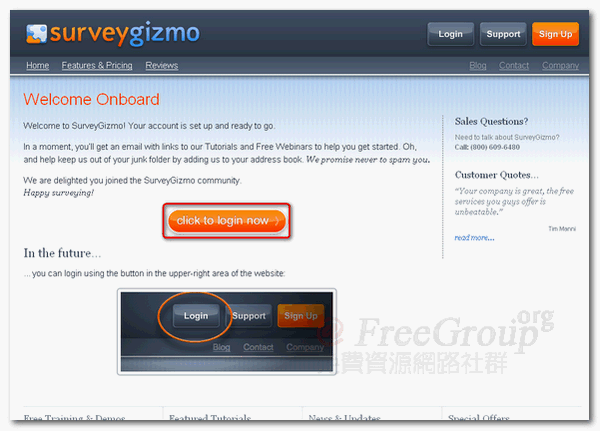
建立調查或是投票
1. 在登入帳號後,從左方可以找到 Create Survey(建立問卷)或 Create Poll(建立投票),兩者的功能稍有不同,在這裡我們以建立問卷作為範例。
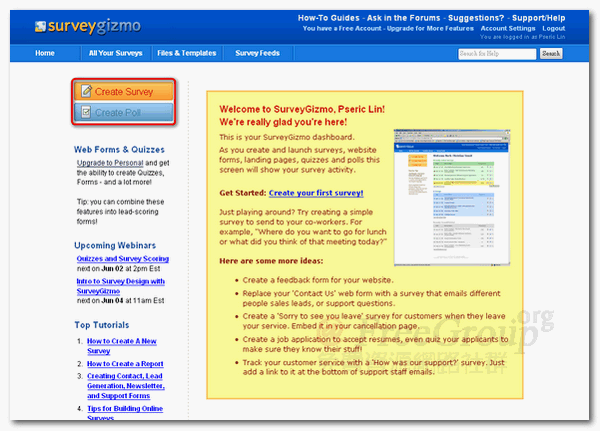
2. 輸入調查的主題,然後開始方式,有以下幾種:
- 由一個空白的調查開始。
- 從你的帳號內其他調查複製。
- 使用內建的調查範例,英文為主。
下方則可以選擇問卷調查的佈景主題樣式,接著按下 Add Questions 來增加問題選項。
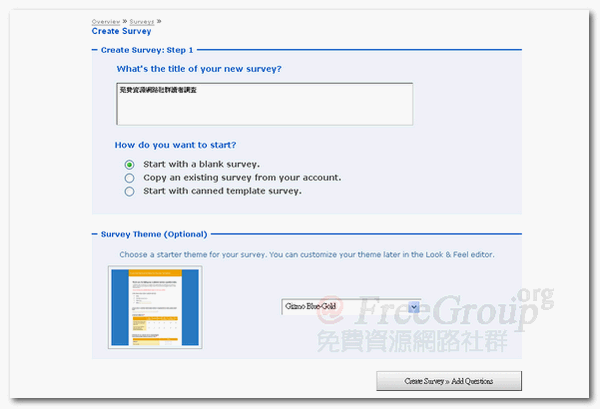
3. 這個步驟看似很困難,其實一點也不。只要依照 (1), (2) 的順序來填入問題與答案即可。在左側選擇問題類型,SurveyGizmo 提供相當多種形式,包括:
- 開放式文字欄位,包括單行式、多行式、表格式等等。
- 單選、多選或是選項式欄位。
- 排序/評分。
- 特殊問題選項,例如聯絡資訊、Captcha 驗證圖形。
選取後在第二步驟的地方填入問題與答案設定即可,通常答案是設定為每行一個,將 Make this question required 打勾則可以設定成必填問題。
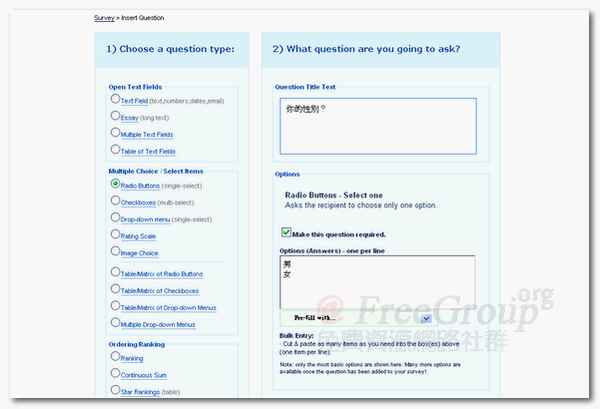
4. 在設定完成後,可以稍微調整一下問題的順序與頁面呈現方式。
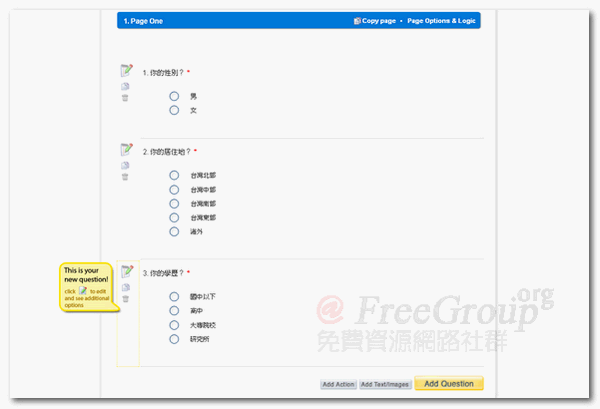
5. 右上角的 Preview 可以預覽問卷,而按下 Launch 則可以發佈這份問卷調查。
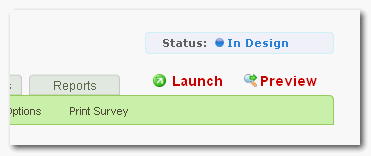
6. 發佈後就會顯示問卷的連結網址,只要透過這個連結就能進入該問卷並填寫資料。
範例連結:https://www.surveygizmo.com/s/141759/- (僅供測試用)
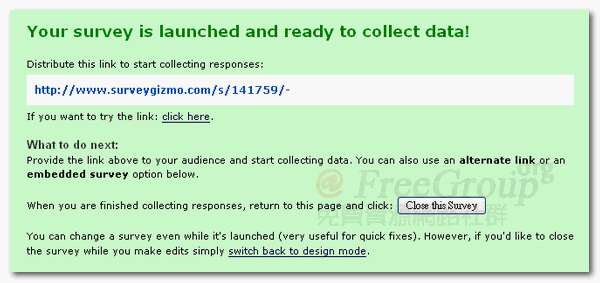
7. 在 Overview 的地方可以看到使用者作答情形。

8. 每份問卷都有詳細資料,包括來源、IP 地址、城市、瀏覽器與詳細時間。
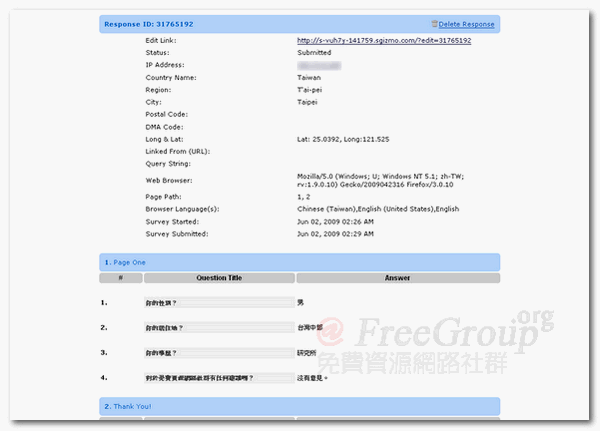
9. 關於資料匯出方式,我想這是調查者比較關心的問題。在 Reports 內可以找到 Export Data (輸出資料),點選後就能選擇欄位並將資料輸出為 .csv 或是 Excel 檔。
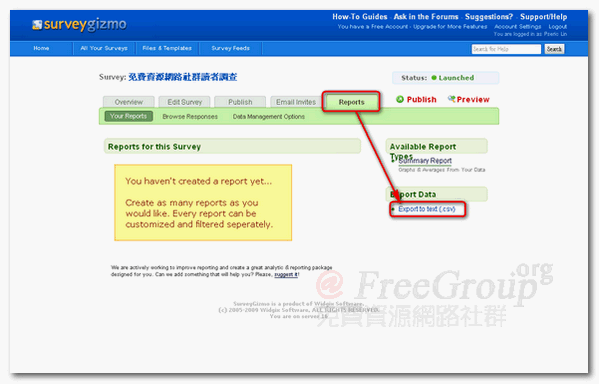
由於現在有越來越多的學生或是組織是透過網際網路方式來進行調查研究,所以選擇一個適當的問卷平台是相當重要的。往後我們會在陸續介紹更多關於調查研究所可以使用的線上問卷平台,如果你知道不錯的網站,歡迎提供給我們。
【網站網址】SurveyGizmo